
iPhoneの全画面動画スクショの左右の余白を簡単に切り取る事ができるショートカット
2017年に発売されたPhone X以降、iPhoneのアスペクト比が変わり一般的な動画のアスペクト比である9:16から、9:19.5という少し縦長な縦横比になった。これによって、YouTubeなどの動画を全画面でスクリーンショットするとき、左右に余分な部分が出てくるようになってしまった。今回はそれを簡単に切り取れるショートカットを作ったので配布したい。
とりあえず、先にショートカットへのリンクを貼る。iPhone XR/11向けに設定してあるので、それ以外のiPhoneをお使いの方はこの記事に書いてある設定方法を確認していただきたい。
iPhoneで上のリンクを開くとショートカットをダウンロードできる。おそらく「信頼していないショートカットを追加」というボタンが出てくるのでそれを押していただければ追加できる。
設定方法だが、設定する項目は一つしかなく、切り取る範囲を選択するものである。
ショートカットをダウンロードできたら、ショートカットAppよりショートカットを編集する画面に飛んでいただきたい。
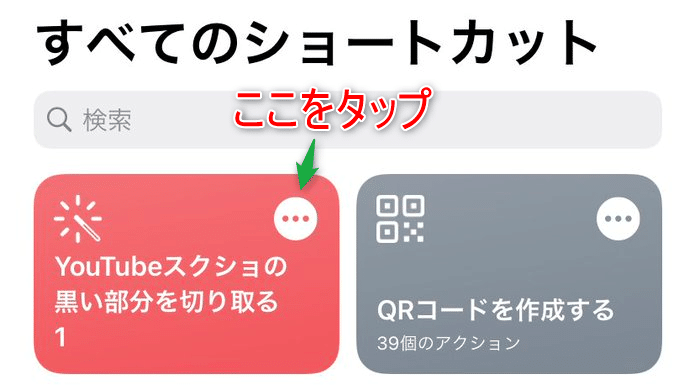
そうすると、ショートカットの編集ができるようになる。画面に「このショートカットには写真へのアクセス権がありません。」と出てくるので「アクセスを許可」を押して写真へのアクセスを許可していただきたい。2つ出てくるが片方だけ許可していただければ両方許可される。
ついで「写真を切り取り」という項目の「表示を開く」というボタンを押してもらいたい。そうしたら、位置・幅・高さが出てくる。位置の設定は「中央」のままで幅と高さを以下の表の通りに変更する。
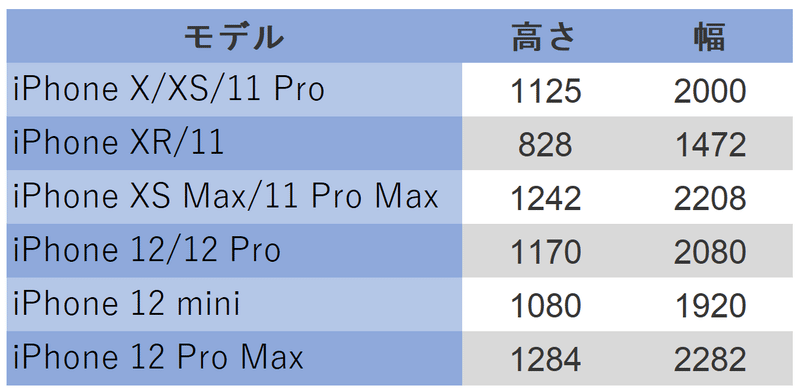
そうしたら右上の完了ボタンを押す。
次に使い方だがとても簡単で、何らかの形でショートカットを実行する。なお、このとき写真Appで画像を選択しておく必要はなく、ショートカットを実行してから切り取る写真を選択することになる。写真は複数枚選択できる。写真の選択画面で写真を選択し終えたら右上の「追加」を押す。
そしたら「”ショートカット”にこの写真の削除を許可しますか」と出てくるので「削除」を押す(これはオリジナルの写真を消すものであってアルバムには切り取られたあとの写真が残る。削除された画像は「最近削除した項目」に保存されている)。
これで処理が完了する。大量の画像を一度に処理すると時間がかかるのでしばらくお待ちいただきたい。
以上。皆様のお役に立てれば幸いである。
Nishiki-Hubの管理人兼ライターです。学生という機動力と、弱小ながら読者を大事にしたいというポリシーを掲げています。noteでは、失敗談とか、裏話とか、雑談とかしていきます。
